Branded App: diseñar la app
7 min de lectura
Personaliza la gestión de marca de tu app para que refleje tu negocio y la ayude a destacarse por sobre el resto.
Puedes actualizar el título y el icono de tu app de modo tal que capten la atención de los miembros en la pantalla móvil. También puedes diseñar pantallas de inicio e inicio de sesión, así como elegir un color de tema de marca para reforzar el reconocimiento de tu marca.
Importante:
Debes diseñar tu app (por ejemplo, el logotipo, la pantalla de inicio) antes de enviar la solicitud de revisión. Si deseas cambiar el diseño más adelante, debes volver a enviarla para otra revisión. Sin embargo, puedes cambiar las funciones de la app (estilo, contenido) en cualquier momento para que se actualicen automáticamente a la app online.
Consejo:
Aprende todo sobre los beneficios de una app de marca y sobre cómo crear una con nuestro video tutorial.
Paso 1 | Elige el nombre y el icono de tu app
Haz que el nombre de tu app sea reconocible al instante y fácil de recordar. Es una buena práctica usar el nombre de tu negocio. También puedes agregar un icono que se muestre en la pantalla de inicio en la versión móvil.
Para elegir el nombre y el icono de tu aplicación:
- Ve al panel de control de Branded App en tu cuenta de Wix.
- Haz clic en Personalización de la app a la izquierda.
- Haz clic en el menú desplegable Nombre e icono.
- Personaliza el nombre y el icono de la app con las siguientes opciones:
- Elige el nombre de la app: ingresa el nombre de tu app en Nombre de la app.
Nota: Asegúrate de que el nombre de tu app cumpla con las pautas de Apple y Google para evitar que sea rechazada. Más información sobre las pautas para nombrar tu app. - Elige el icono de la app: haz clic en el icono Agregar imagen debajo de Icono de la app para subir la imagen que aparecerá en la pantalla de inicio en la versión móvil de los miembros. Puedes usar el logotipo de tu negocio o una imagen alternativa siempre y cuando quede claro cuál es tu app.
- Elige el nombre de la app: ingresa el nombre de tu app en Nombre de la app.
Nota:
Asegúrate de que el icono de tu aplicación no tenga un fondo transparente. Apple rechazará los iconos con fondo transparente.
- Haz clic en Guardar y continuar.

Paso 2 | Elige la imagen de marca de tu app
La sección Creación de marca te permite diseñar la pantalla de inicio de tu app con un color de tema, una foto de portada y un logotipo que describa tu marca. Una buena gestión de marca influye en la forma en que los miembros ven tu negocio y se identifican con tu app.
Nota:
Cualquier cambio que realices a nivel de marca también afecta a cualquier otra app para miembros que tus miembros puedan estar utilizando (por ejemplo, la app Spaces by Wix).
Para elegir tu marca:
- Ve al panel de control de Branded App en tu cuenta de Wix.
- Haz clic en Personalización de la app a la izquierda.
- Haz clic en el menú desplegable de Creación de marca.
- Personaliza la marca de la app y el encabezado con las siguientes opciones:
- Nombre del encabezado y eslogan: ingresa un nombre para la app y un eslogan opcional que la describa.
- Color del tema: elige un color que aparezca en todos los botones y los enlaces de tu app.
- Imagen de portada: haz clic en el icono Agregar
 para elegir una imagen. La imagen aparecerá como la foto principal en el encabezado de tu aplicación. Puedes seleccionar hasta 5 fotos para que aparezcan en rotación.
para elegir una imagen. La imagen aparecerá como la foto principal en el encabezado de tu aplicación. Puedes seleccionar hasta 5 fotos para que aparezcan en rotación.
- Tiempo de transición: si tienes varias fotos, elige cuánto tiempo (en segundos) dura el retraso antes de que cambien las fotos.
- Encabezado de la app:
- Mostrar logo: activa la palanca Mostrar logo para mostrar el logotipo en el encabezado de la app.
- Usar la misma imagen que la del icono de la app: activa la palanca Usar la misma imagen que la del icono de la app si quieres que el logotipo sea la misma imagen que el icono de la pantalla de inicio de tu app.
- Mostrar número de miembros: activa la palanca Mostrar número de miembros para mostrar el número de miembros de la app.
- Mostrar perfil de miembros: activa la palanca Mostrar perfil de miembros para mostrar las imágenes de perfil de los miembros de la app.
- Mostrar botón de invitación: activa la palanca Mostrar botón de invitación para agregar un botón de invitación al encabezado. Así los miembros podrán invitar a otros a la app.
- Mostrar botón personalizado: activa la palanca Mostrar botón personalizado para agregar un botón personalizado al encabezado. Por ejemplo, un botón personalizado podría contener una llamada a la acción, como "Ponte en contacto", y especificar tu número de teléfono.
- Mostrar logo: activa la palanca Mostrar logo para mostrar el logotipo en el encabezado de la app.
- Haz clic en Guardar y continuar.
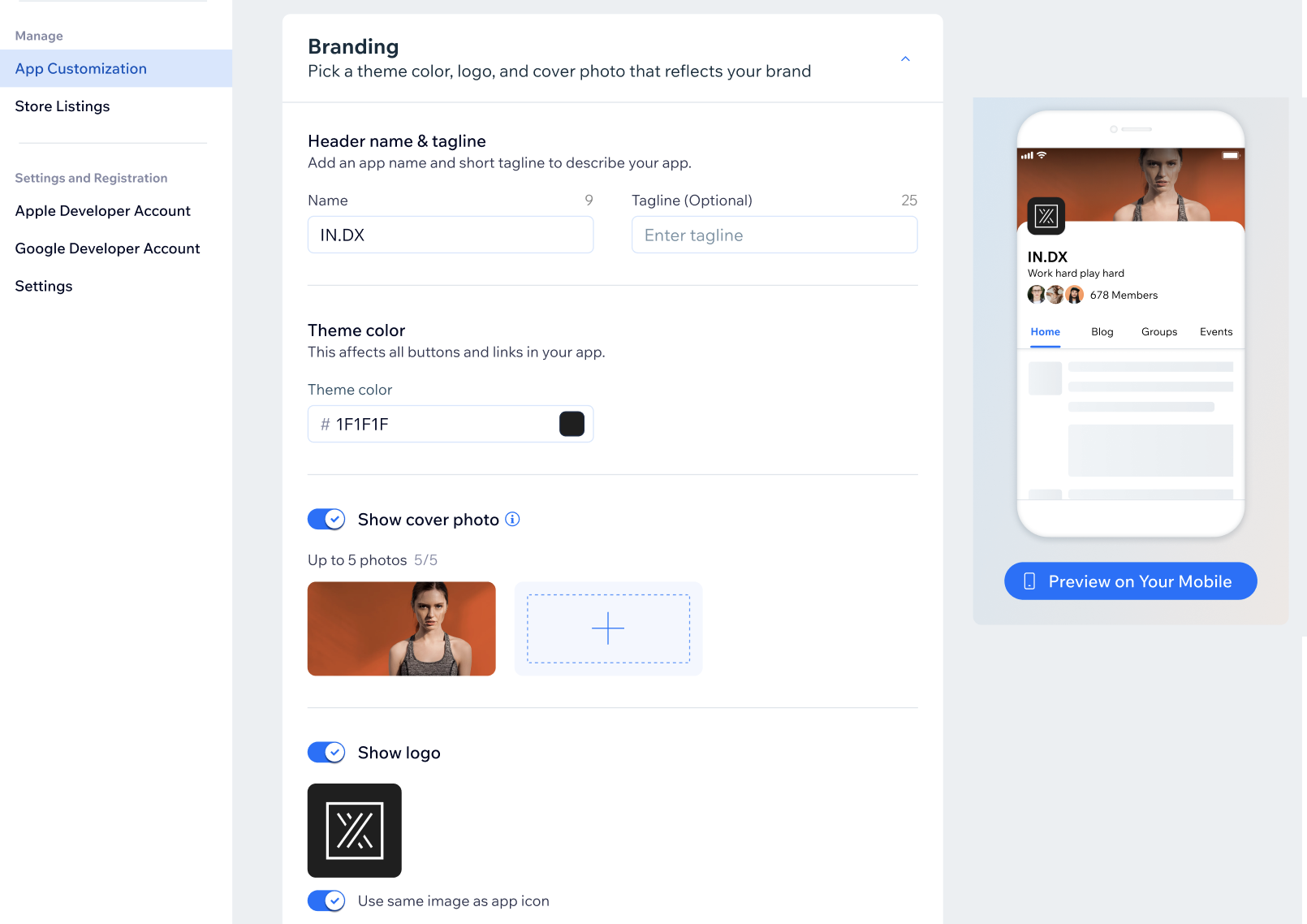
Paso 3 | Diseña la pantalla de inicio de tu app
La pantalla de inicio es la primera pantalla que ven los miembros cuando abren tu app. Puedes elegir un color para el fondo que concuerde con tu marca y una imagen que se cargue con ella.
Para diseñar la pantalla de inicio:
- Ve al panel de control de Branded App en tu cuenta de Wix.
- Haz clic en Personalización de la app a la izquierda.
- Haz clic en el menú desplegable Pantalla de inicio.
- Haz clic en la caja de color debajo de Color del fondo para elegir qué color aparece al iniciar.
- Haz clic en el icono Agregar
 en Imagen de la pantalla de presentación para subir tu logotipo, o elige una imagen en el Administrador de multimedia.
en Imagen de la pantalla de presentación para subir tu logotipo, o elige una imagen en el Administrador de multimedia.
Consejo: ¿No tienes un logo? Puedes crear uno con Wix Logo Maker. - (Opcional) Activa la palanca Usar la misma imagen que la del icono de la app para usar la imagen de la pantalla de inicio como icono de la app.
- Haz clic en Guardar y continuar.
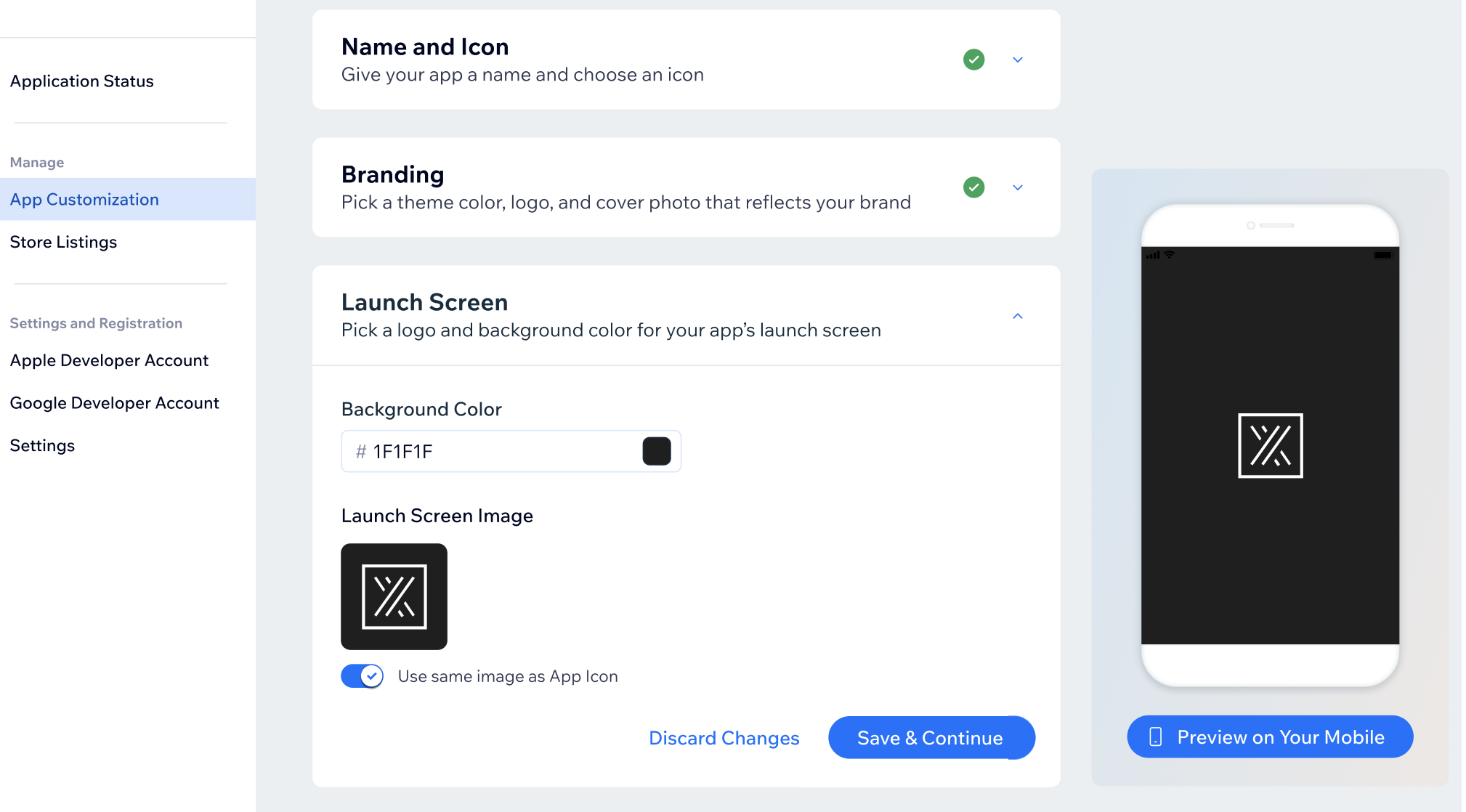
Paso 4 | Diseña la pantalla de inicio de sesión de la app
En la pantalla de inicio de sesión, los miembros ingresan sus credenciales o inician sesión a través de las redes sociales para acceder a la Branded App. Para personalizar la experiencia de la pantalla de inicio de sesión para los miembros, puedes actualizar el texto en pantalla, elegir colores que representen tu marca y actualizar la imagen de la pantalla de inicio de sesión según sea necesario.
Consejo:
Es probable que los miembros experimenten la pantalla de inicio de sesión una sola vez, así que úsala para generar un impacto sobre tu marca.
Para diseñar la pantalla de inicio de sesión:
- Ve al panel de control de Branded App en tu cuenta de Wix.
- Haz clic en Personalización de la app a la izquierda.
- Haz clic en el menú desplegable Pantalla de inicio de sesión.
- Personaliza el texto de la pantalla de inicio de sesión, el texto del botón de registro, los colores y la imagen con las siguientes opciones:
- Ingresa el texto de la pantalla de inicio de sesión en Texto de la pantalla.
- Título: ingresa el nombre de tu negocio.
- Eslogan: ingresa el eslogan de tu negocio.
- Botón: ingresa el texto para que los nuevos miembros inicien sesión.
- Elige los colores de tu pantalla de inicio de sesión en Colores.
- Color primario: elige el color del fondo de tu pantalla de inicio de sesión.
- Color secundario: elige el color del texto y de los botones.
- Haz clic en el icono Agregar imagen
 debajo de Imagen de la pantalla de inicio de sesión para subir una imagen o elige una en el Administrador de multimedia. También puedes activar la palanca Usar la misma imagen que la del icono de la app para usar la imagen de la pantalla de inicio como icono de la app.
debajo de Imagen de la pantalla de inicio de sesión para subir una imagen o elige una en el Administrador de multimedia. También puedes activar la palanca Usar la misma imagen que la del icono de la app para usar la imagen de la pantalla de inicio como icono de la app.
- Ingresa el texto de la pantalla de inicio de sesión en Texto de la pantalla.
- Haz clic en Guardar y continuar.
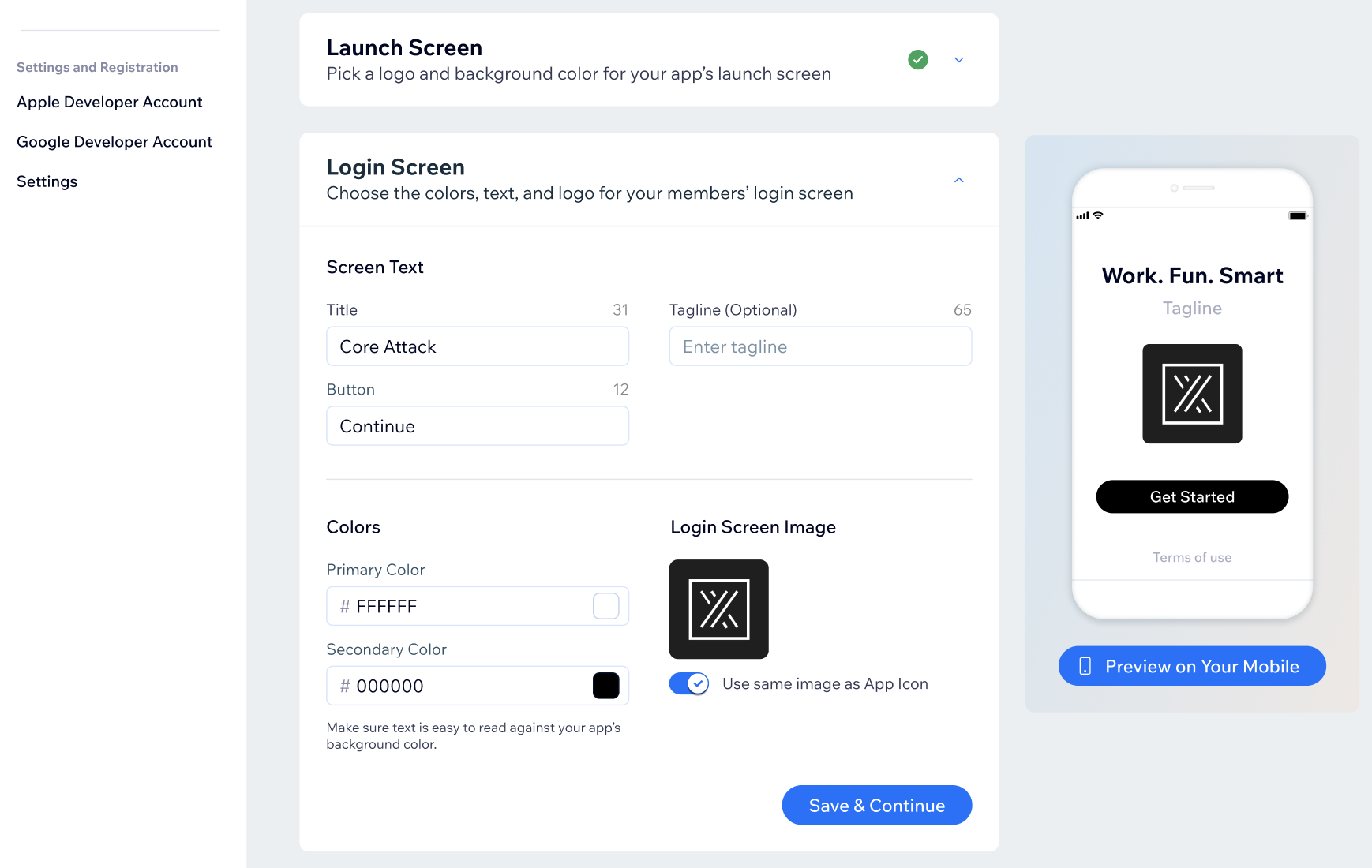
Paso 5 | Personaliza el contenido desde la app Wix
Una vez que estés a gusto con el diseño, puedes actualizar el contenido dentro de tu app desde la app Wix. Personaliza y administra todos los aspectos de tu app y prioriza la información más importante que deseas transmitir y las acciones que quieres que realicen los miembros.
Para personalizar tu app desde la app Wix:
- Ve a tu sitio en la app Wix.
- Pulsa Sitio y app
 en la parte inferior.
en la parte inferior. - Pulsa Personalizar en Branded app.
- Obtén más información sobre cómo personalizar las funciones y el contenido de tu Branded App.
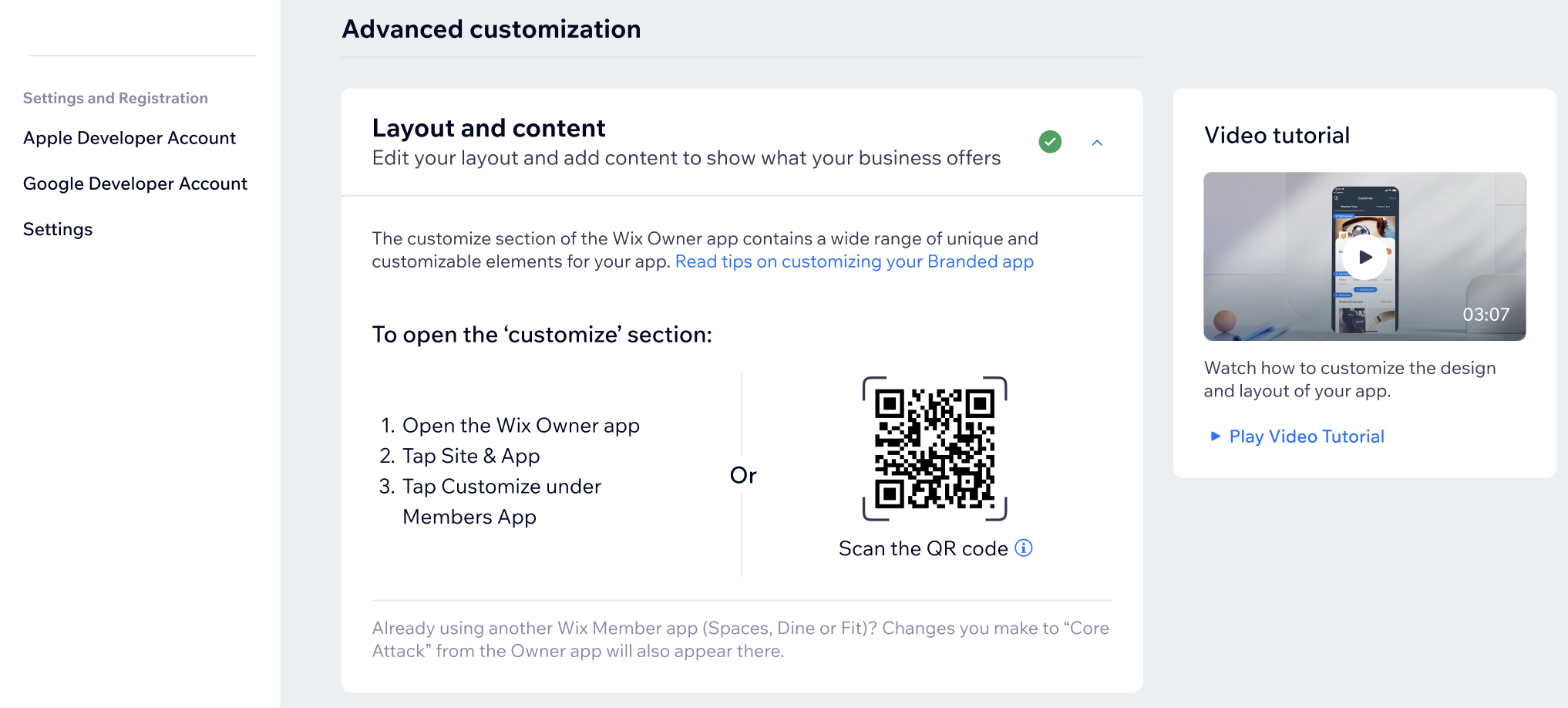
Consejos:
- Aprende consejos para personalizar las funciones y el contenido de la Branded App para tu industria (tiendas online, restaurantes, reservas y servicios, etc.)
- También puedes optar por contratar a un profesional del Wix Marketplace para que te ayude a diseñar tu app de marca. Selecciona Contrata a un profesional en la parte inferior del panel de control para comenzar.
Video tutorial
¿Te ha sido útil?
|